音符の入力
トラックの追加、鉛筆ツールの説明と進めてきましたので、スコアエディターに音符を入力してみましょう。編集したいトラックの作業範囲を選択した状態でMIDIメニューの「スコアエディターを開く」を選択します。ちなみにピアノロール状のキーエディターも使用出来ますし、作曲をするからといってこのスコアエディターが必須というわけではありませんが、このサイトは古典音楽を学ぶことが中心ですので、早めに音符の入力を覚えておきましょう。
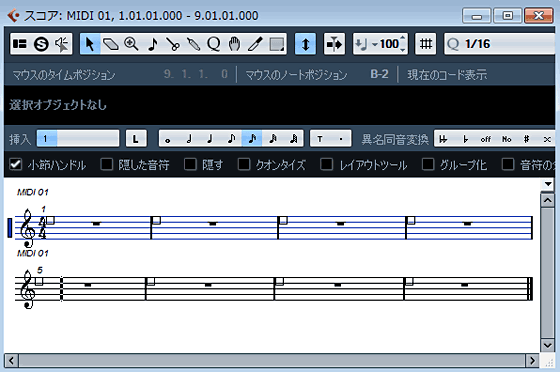 スコアエディター
スコアエディター
「おお!楽譜だ」と期待を抱かせますが、あまり洗練されたエディターではありません。マウスで気軽に入力出来るものかと思っておりましたが、非常に操作が難しく意図した音が容易には入力できません。
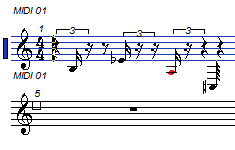
マウスで音符入力を試みるとグチャグチャに・・・。
コンピューターキーボード
ここでは、もうすこし操作性の良い別の方法を使って入力してみましょう。スコアエディター上部のコンピューターキーボードの入力ボタン![]() を押してください。
を押してください。
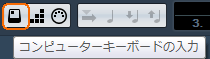
コンピューターキーボードの入力ボタン
Cubaseのバージョンによりアイコンが違うかもしれませんが、イメージを参考にオン状態にしてください。
ボタンさえ押せれば、こっちのものです。オンになった状態で、キーボードのaltキーを押すと、スコアエディター上に音符が表示されます。音符が表示されたら、キーボードの矢印キー、およびshiftキーとの組み合わせにより、音の高さ、位置、長さを変更することが出来るようになります。希望の音が表示されたらenterキーを押して確定しましょう。こちらの操作でも慣れが必要になりますが、マウス入力よりは格段に操作性が向上します。
- alt + ↑↓
- 高さを変える
- alt + ←→
- 位置を変える
- alt + shift + ←→
- 長さを変える
音が出ない、スコアエディターが開けない、音符入力が難しい、実際多くの人が一度は悩んだことがあることだと思います。始めは誰しもが苦労しますが、ここまでの知識だけでも、作曲は可能ですので、操作方法は少しずつ、必要なものから学んでいきましょう。
人気コンテンツ daxter-music.jp
人気コンテンツ daxter-music.jp

